2803
Årsag
Dokumentet er for langt eller sidder fast i ADF (Automatisk dokumentføder).
Hvad skal jeg gøre?
Vælg OK på printerens berøringsfølsomme skærm for at annullere fejlen.
Sørg derefter for, at det ilagte dokument overholder printerens specifikationer, inden du gentager handlingen.
Hvis dokumentet sidder fast, skal du fjerne det fastklemte dokument ved at følge vejledningen herunder.
 Vigtigt
Vigtigt
- Placer ikke noget på scanningsenheden/dækslet. Hvis der falder noget ned i ADF'en (Automatisk dokumentføder) eller i den bagerste bakke, kan det forårsage skade.
Tryk på knappen Stop på printeren.
Sluk for printeren.
Fjern alle andre sider end den fastklemte side fra ADF.
-
Åbn forsigtigt dækslet til dokumentføderen.

-
Fjern fastklemt dokument.
Hvis du kan få godt fat i det fastklemte dokument fra oversiden af ADF'en:
Hold godt fast i dokumentet, og træk det langsomt ud.
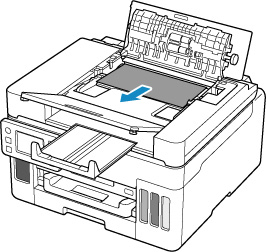
Hvis du ikke kan få godt fat i dokumentet fra oversiden af ADF'en:
Træk langsomt det fastklemte dokument ud fra dokumentudbakken.
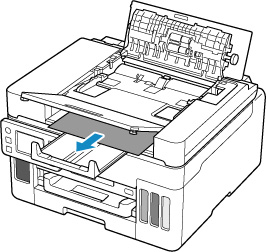
Hvis du ikke kan fjerne det fastklemte dokument fra oversiden af ADF'en eller fra dokumentudbakken:
Når du har lukket dokumentudbakken, skal du åbne dokumentdækslet og langsomt trække det fastklemte dokument ud fra bagsiden af ADF'en.
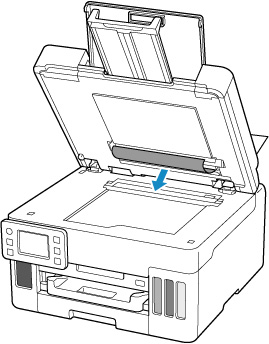
Luk dækslet til dokumentføderen.
-
Tænd for printeren.
Når du scanner dokumentet igen, skal du scanne det fra første side.
 Vigtigt
Vigtigt- Dokumenter i lille format, f.eks. i størrelsen 10x15cm 4"x6" (4"x6" 10x15cm), kan ikke kopieres/scannes ved hjælp af ADF'en. Brug pladen.
-
Ilæg dokumenter korrekt.
 Bemærk
Bemærk-
Dokumentet bliver måske ikke indført korrekt, afhængigt af medietypen eller omgivelserne, f.eks. når temperaturen eller luftfugtigheden enten er for høj eller lav.
I det tilfælde skal du mindske antallet af dokumentsider til cirka det halve af den maksimale papirkapacitet.
Brug pladen i stedet, hvis dokumentet stadig sætter sig fast.
Hvis ovenstående tiltag ikke løser problemet, skal du kontakte dit nærmeste Canon-servicecenter og bede om en reparation.
 Vigtigt
Vigtigt
- Du må ikke vippe printeren, når den skal flyttes, da blækket muligvis lækker.
- Når du skal transportere printeren til reparation, kan du se Reparation af din printer.

